Cómo crear una tabla de contenido en la palabra 2013
Un ejemplo útil de cómo las computadoras pueden ahorrar tiempo es dejar que la Palabra 2013 crear una tabla de contenido (TOC) de su documento. No, no hay necesidad de escribir manualmente un TOC. Siempre y cuando usted utiliza el incorporado estilos de título, Word puede dar una palmada abajo de una tabla de contenido personalizado en su documento la misma facilidad que seguir estos pasos:
Conteúdo
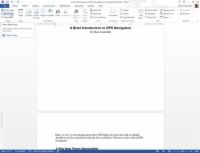  Agrandar Agrandar1 Crear una página separada para el TOC y haga clic en el ratón para colocar el puntero de inserción en la nueva página en blanco.El TOC se inserta en ese punto. |   Agrandar Agrandar2 Haga clic en la pestaña Referencias y haga clic en el botón Tabla de contenido.Aparece el menú Tabla de Contenidos. | 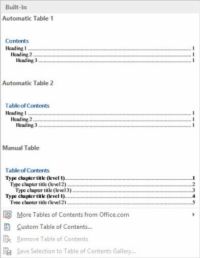  Agrandar Agrandar3 Elija un elemento del menú basado en lo que quiere la tabla de contenido para que parezca.Y ahí está tu TOC, números de página y todo. Puede que tenga que desplazarse hacia arriba para ver la tabla de contenido. También puede añadir un título por encima de la tabla de contenido - algo inteligente, como Tabla de contenidos. Gente fresca en la publicación se refieren a una tabla de contenido como TOC, generalmente pronunciado " t-o-ver " (o " tock "). Las cosas cambian. Para actualizar la tabla de contenido, haga clic una vez para seleccionarlo. Luego haga clic en el botón Actualizar tabla en la pestaña Referencias. Utilice la actualización de la tabla de cuadro de diálogo Contenido de elegir lo actualice. Haga clic en Aceptar. Bases de Word el TOC en el texto formateado con los estilos de título del documento. Como siempre y cuando utilice Encabezado 1 para los jefes principales, Título 2 de subtítulos, y la rúbrica 3 (y así sucesivamente) para los jefes de nivel inferior y títulos, el TOC es el lugar. O usted puede utilizar sus propios estilos de título, si se les da formato con un nivel de esquema específico. Existe la tabla de contenido como campo en el documento. |
¿Esta visión de hacer una tabla de contenidos en Word 2013 dejará anhelo de más información y conocimiento acerca de Office 2013 aplicaciones? Usted es libre de probar cualquiera de los Para tontos cursos de eLearning. Elija su curso (usted puede estar interesado en más de Office 2013), Llenar un registro rápido, y luego dar eLearning una vuelta con el Try It! botón. Usted será justo en curso desde hace más de confianza saben: también disponible del versión completa en Office 2013.





